使用共用通訊錄
可以透過網路存取伺服器上的通訊錄。從本機器存取的伺服器上的通訊錄稱為「遠端通訊錄」。
使用共用通訊錄的優點
降低註冊和變更各裝置接收者的成本
|
所需條件
|
|
設定了網路設定
以管理員身分登入。
|
本節介紹為使用其他imageRUNNER ADVANCE機器的伺服器和使用本機器的用戶端指定遠端通訊錄設定、從伺服器獲取遠端通訊錄以及存取共用通訊錄的步驟。
根據機器的型號和安裝的選購產品,螢幕可能有所差異。
請按照以下步驟進行操作。
在伺服器上設定遠端通訊錄
在用戶端機器上設定遠端通訊錄
存取共用通訊錄
在伺服器上設定遠端通訊錄
可以使用觸控面板顯示螢幕或「遠端使用者介面」執行此步驟。
使用觸控面板顯示螢幕
1.
按 (設定/註冊)→[設定接收者]→[獲取遠端通訊錄]→[獲取通訊錄]。
(設定/註冊)→[設定接收者]→[獲取遠端通訊錄]→[獲取通訊錄]。
 (設定/註冊)→[設定接收者]→[獲取遠端通訊錄]→[獲取通訊錄]。
(設定/註冊)→[設定接收者]→[獲取遠端通訊錄]→[獲取通訊錄]。
2.
選擇[開啟]→按[確定]。
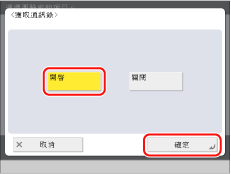
在伺服器上設定遠端通訊錄的步驟到此完成。
使用遠端使用者介面
也可以從「遠端使用者介面」指定這些設定。
1.
存取「遠端使用者介面」→按一下[設定/註冊]→[設定接收者]→[遠端通訊錄公開]。
2.
選擇[遠端通訊錄公開]→按一下[確定]。
在用戶端機器上設定遠端通訊錄
必須為伺服器機器指定主機名稱或IP位址。
使用觸控面板顯示螢幕
1.
按  (設定/註冊)→[設定接收者]→[獲取遠端通訊錄]→[獲取通訊錄]。
(設定/註冊)→[設定接收者]→[獲取遠端通訊錄]→[獲取通訊錄]。
 (設定/註冊)→[設定接收者]→[獲取遠端通訊錄]→[獲取通訊錄]。
(設定/註冊)→[設定接收者]→[獲取遠端通訊錄]→[獲取通訊錄]。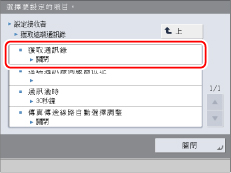
2.
選擇[開啟]→按[確定]。
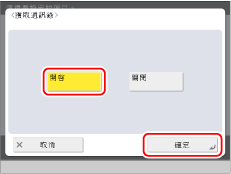
3.
按  (設定/註冊)→[設定接收者]→[獲取遠端通訊錄]→[遠端通訊錄伺服器位址]。
(設定/註冊)→[設定接收者]→[獲取遠端通訊錄]→[遠端通訊錄伺服器位址]。
 (設定/註冊)→[設定接收者]→[獲取遠端通訊錄]→[遠端通訊錄伺服器位址]。
(設定/註冊)→[設定接收者]→[獲取遠端通訊錄]→[遠端通訊錄伺服器位址]。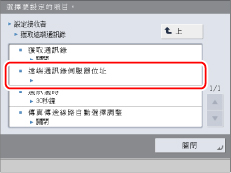
4.
輸入伺服器機器的主機名稱或IP位址→按[確定]。
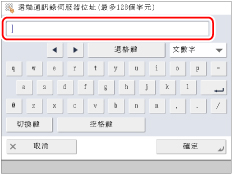
在本機器上設定遠端通訊錄的步驟到此完成。
使用遠端使用者介面
也可以從「遠端使用者介面」指定這些設定。
1.
存取「遠端使用者介面」→按一下[設定/註冊]→[設定接收者]→[獲取遠端通訊錄]。
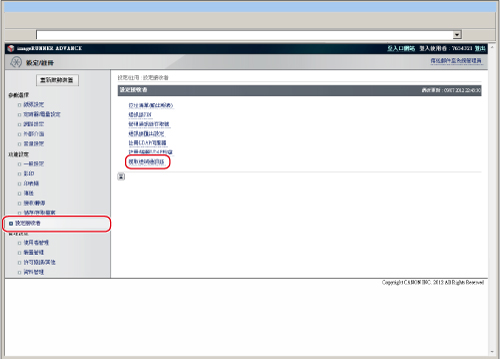
2.
選擇[獲取通訊錄]→在<遠端通訊錄伺服器位址>中輸入伺服器位址→按一下[確定]。
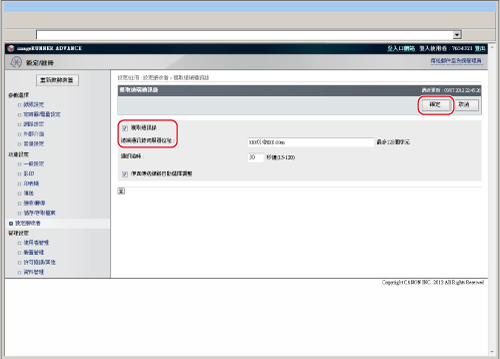
存取共用通訊錄
1.
在「主功能表」螢幕上按[掃描後傳送]→[通訊錄]→[變更通訊錄]→[遠端]→瀏覽共用通訊錄。